Een virtuele machine maken in Windows 11
Microsoft Windows 11 Held / / November 19, 2021

Laatst geupdate op

U kunt de Hyper-V-hypervisor gebruiken om virtuele machines op Windows-pc's te laten draaien. Dit is wat u moet doen om een virtuele Hyper-V-machine op Windows 11 te maken.
Als u een virtuele machine in Windows 11 wilt maken, kunt u dit het beste doen door Hyper-V te gebruiken. Hyper-V is een hypervisor-technologie waarmee u een virtuele machine (VM) kunt maken die u kunt gebruiken om andere besturingssystemen naast Windows uit te voeren. Microsoft heeft Hyper-V als gratis Windows-component opgenomen sinds de release van Windows 8 Pro.
Als je ingeschakeld virtualisatie in Windows 11, moet u een virtuele machine kunnen maken met behulp van Hyper-V Manager. Hier is hoe.
Maak een virtuele machine in Windows 11
Voordat u begint, moet u ervoor zorgen dat virtualisatie is ingeschakeld in de BIOS/UEFI-instellingen van uw pc. U hebt ook een pc nodig die geschikt is voor virtualisatie en over de nodige systeembronnen beschikt.
Om aan de slag te gaan, drukt u op Start of drukt u op de Windows-toets op uw toetsenbord. Typ in het menu Start
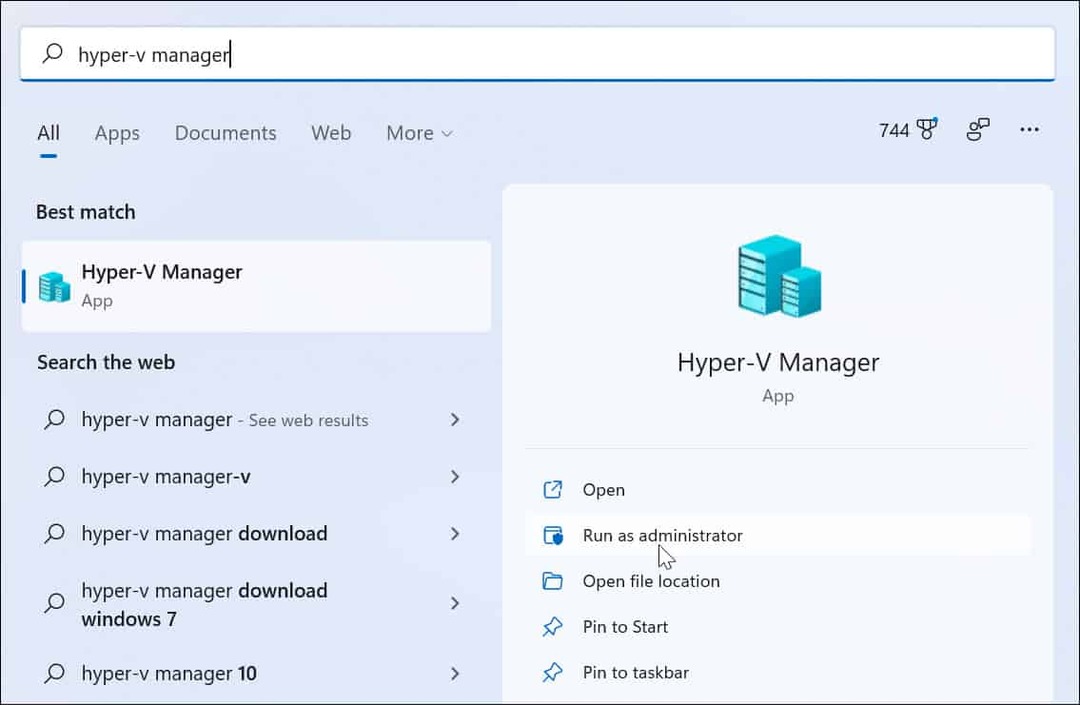
Wanneer Hyper-V Manager wordt geopend, selecteert u de hostnaam van uw pc in de kolom aan de linkerkant.
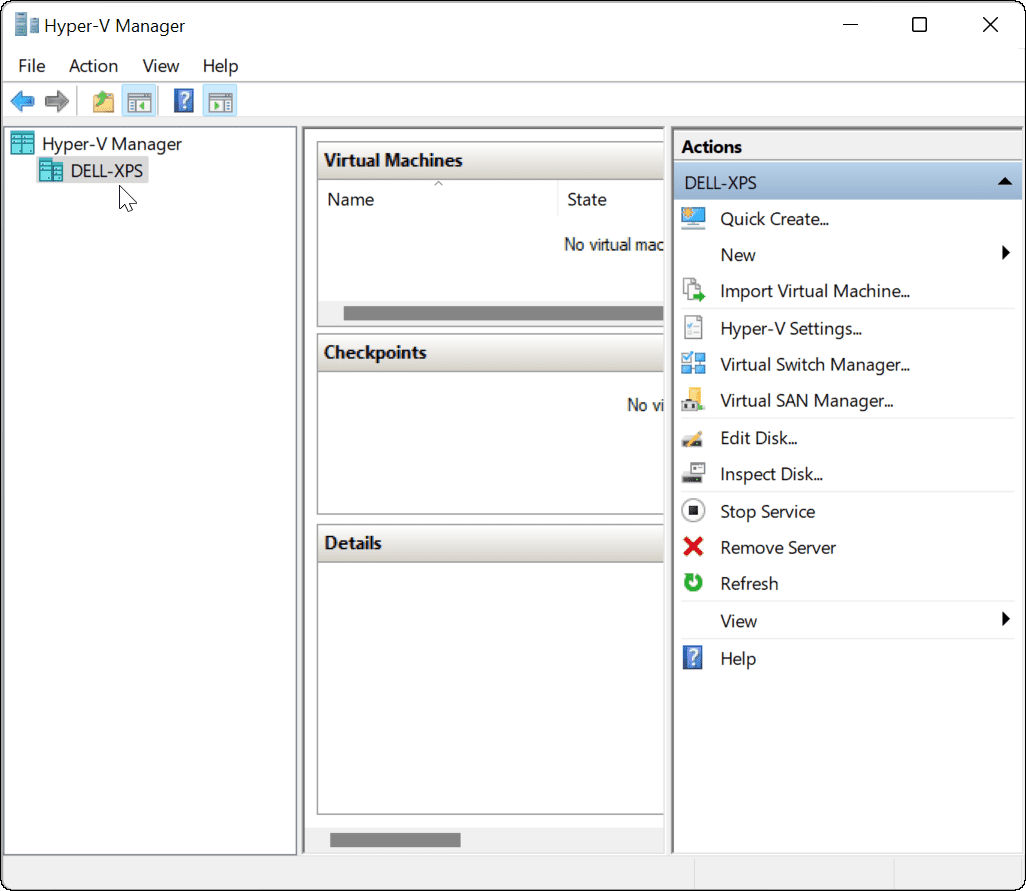
Dat opent de “Acties” paneel aan de rechterkant. Druk vanaf hier op Nieuw > Virtuele machine.
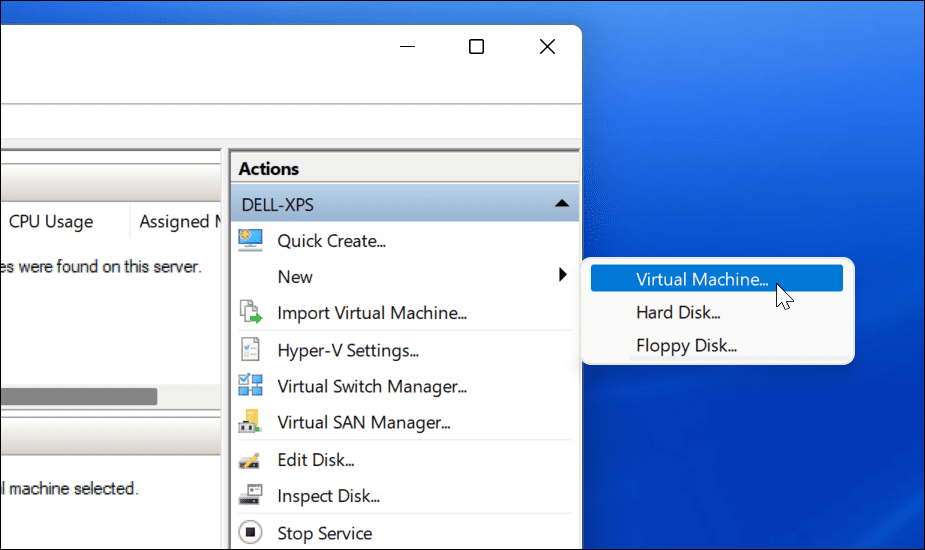
De "Wizard Nieuwe virtuele machine" zal beginnen. Het eerste scherm is een fundamenteel bericht dat u laat weten waar het voor is. Het is algemene informatie en heeft geen invloed op uw VM.
Als u dit bericht niet elke keer wilt zien dat u een VM maakt, klikt u op "Deze pagina niet meer tonen” en klik op Volgende.
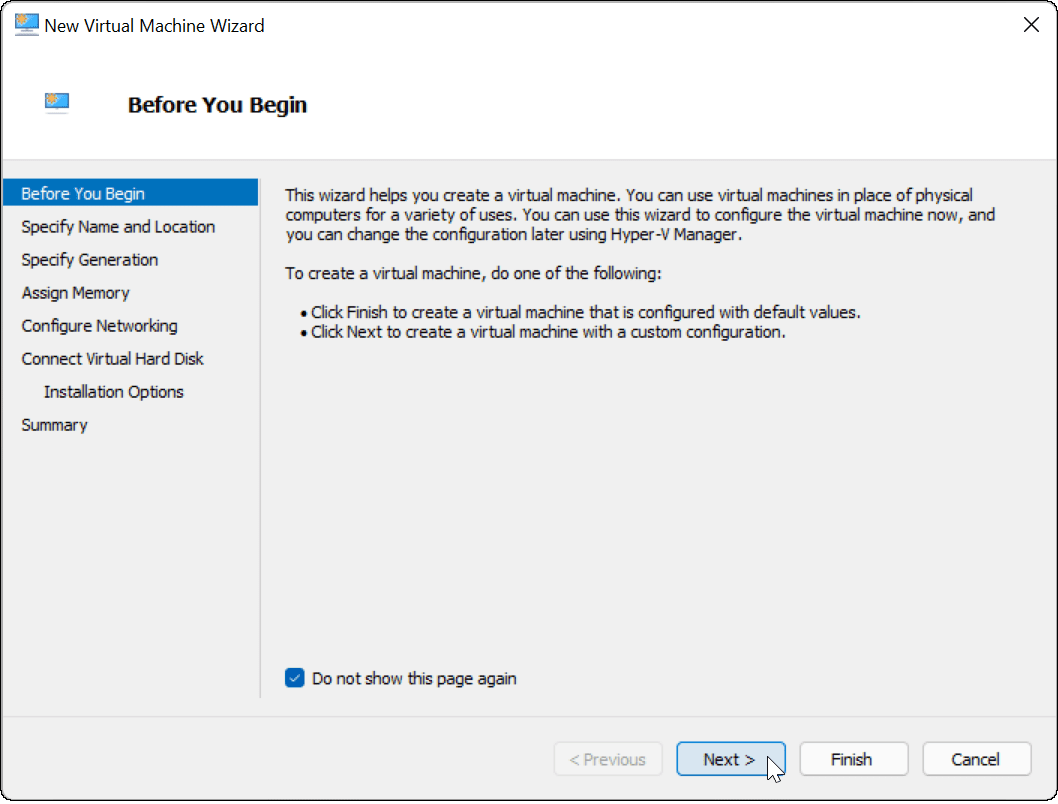
U moet uw virtuele machine een naam geven waarmee u deze gemakkelijk kunt identificeren. U kunt bijvoorbeeld besluiten om de naam van het besturingssysteem te gebruiken, maar u kunt elke gewenste naam gebruiken.
U moet ook kiezen waar u uw virtuele machine wilt opslaan. Standaard selecteert Windows het lokale C-station: uw Windows-installatiestation. Als je te weinig ruimte hebt, kun je dit wijzigen om in plaats daarvan een aparte partitie, externe schijf of netwerklocatie te gebruiken.
druk op Volgende wanneer u klaar bent om verder te gaan.
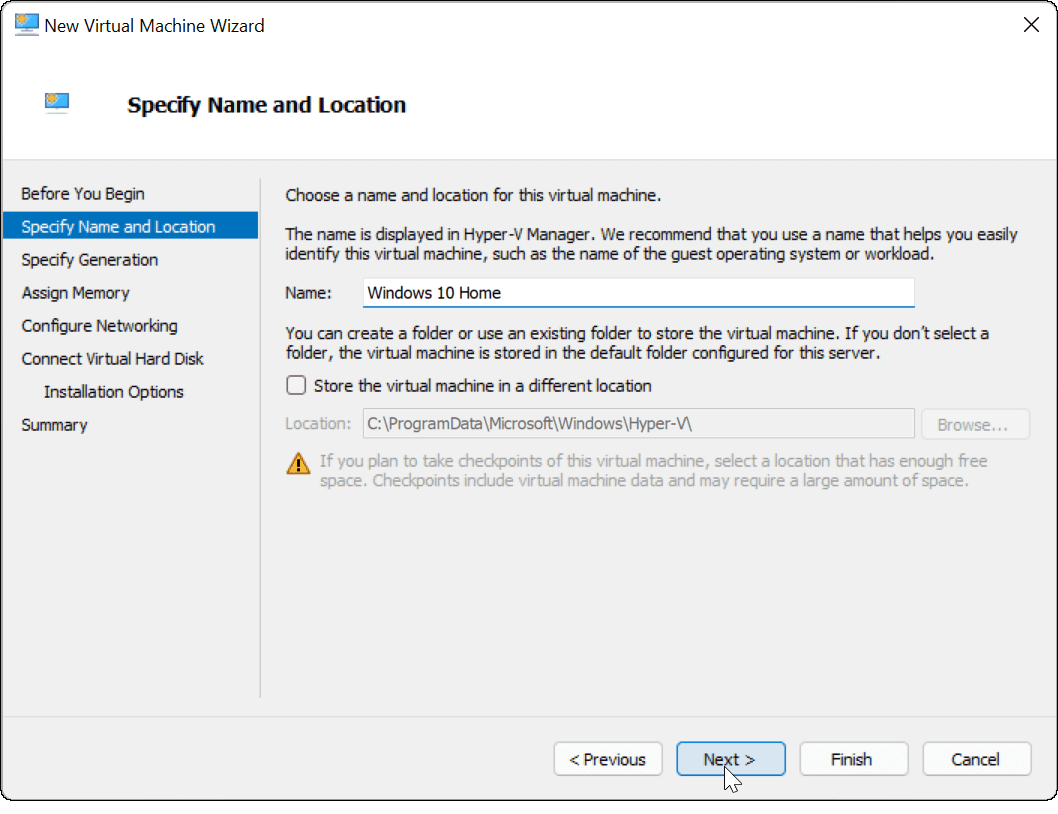
Vervolgens moet u de generatie van de VM opgeven. Generatie 1 is meestal voor oudere 32-bits besturingssystemen die oudere apps ondersteunen. EEN Generatie 2 machine ondersteunt nieuwe virtualisatiefuncties. Het gebruikt bijvoorbeeld een UEFI bootloader en ondersteunt moderne 64-bits besturingssystemen.
Als u Windows 8 of hoger op uw virtuele machine wilt gebruiken, selecteert u in het algemeen: Generatie 2. druk op Volgende doorgaan.
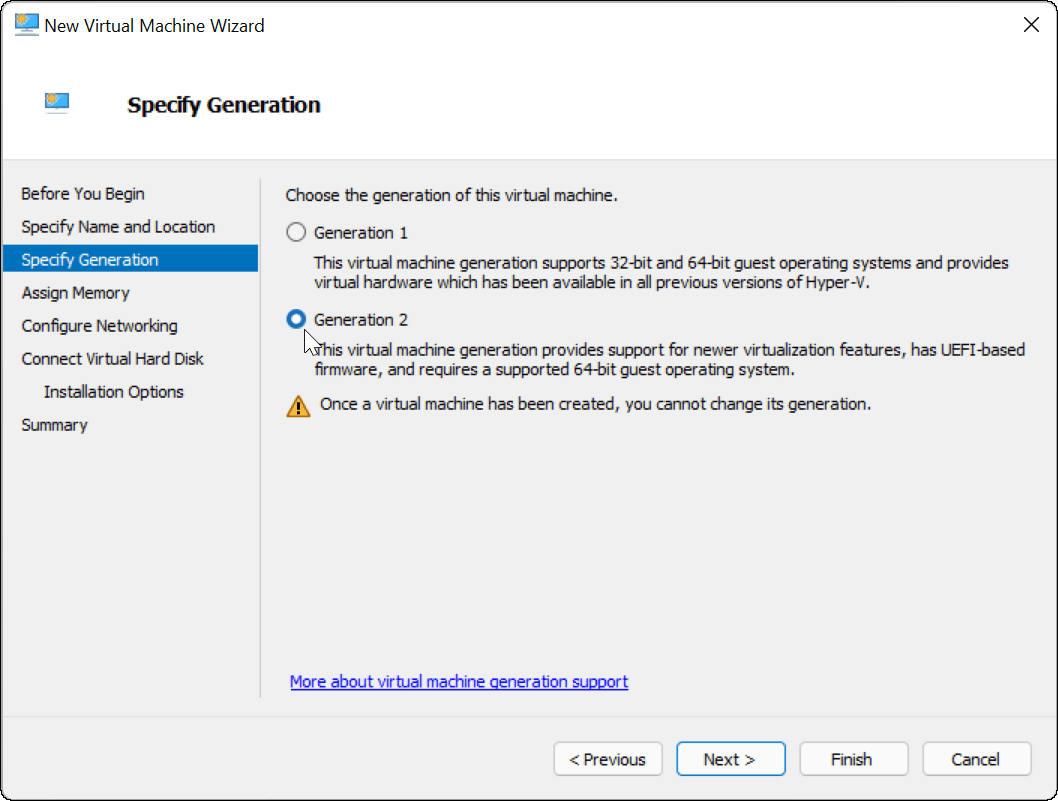
Wijs de hoeveelheid systeemgeheugen (RAM) toe die uw virtuele machine moet gebruiken. U moet het minimumbedrag controleren dat nodig is om uw besturingssysteem te laten werken - het is echter meestal een goed idee om meer dan dit te bieden. U moet controleer de systeembronnen van uw pc om te bevestigen of u dit kunt doen.
Te veel toewijzen kan uw hostbesturingssysteem vertragen, dus probeer de juiste balans te vinden. U kunt dit bedrag later altijd verhogen of verlagen. druk op Volgende wanneer u er klaar voor bent.
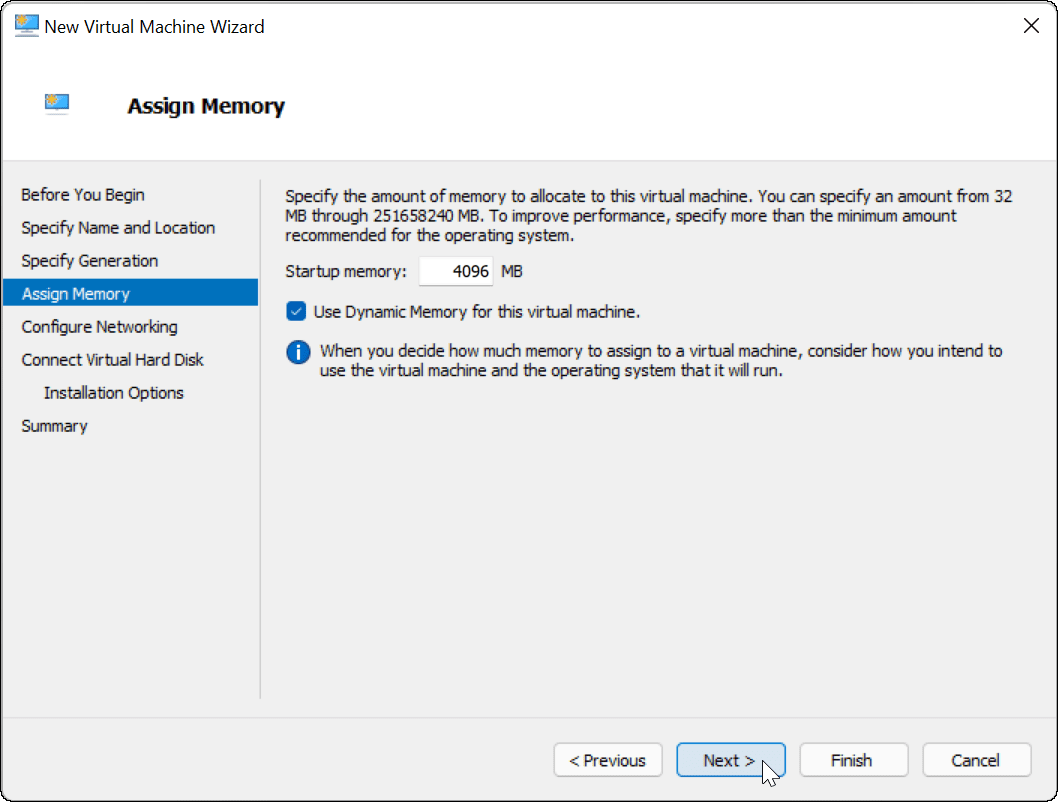
Als u wilt dat uw virtuele machine een netwerkverbinding heeft, wijzigt u de verbinding in Standaard schakelaar. Dat zal de netwerkverbinding van uw hostmachine gebruiken om uw lokale netwerk te bereiken en online te gaan.
Als u niet wilt dat het een netwerkverbinding heeft, laat u de instelling als Niet verbonden. Als u bijvoorbeeld uw datagebruik beperken op uw hostbesturingssysteem, laat u het netwerk misschien liever uitgeschakeld.
Houd er rekening mee dat u de netwerkverbinding ook later altijd kunt wijzigen. Klik Volgende wanneer je klaar bent.
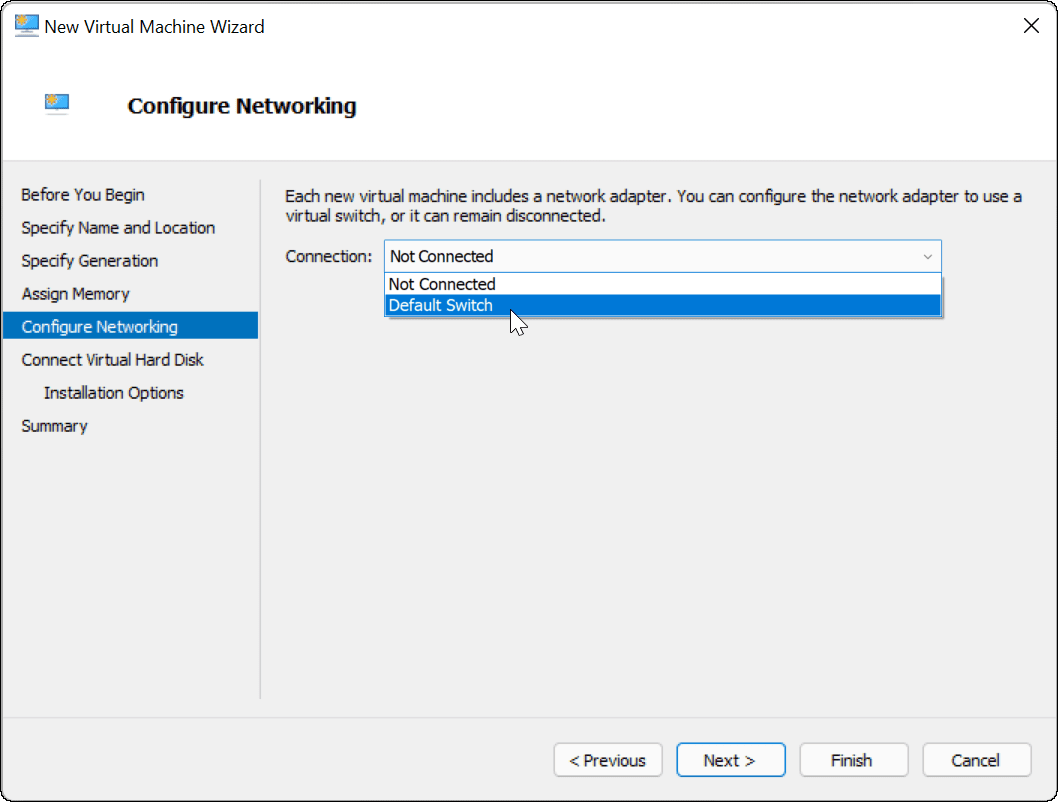
Op dit punt moet u een virtuele harde schijf maken om het besturingssysteem van uw virtuele machine te hosten. Selecteer Een virtuele harde schijf maken om dit te doen. De naam- en locatievelden moeten al zijn ingevuld, maar u kunt hier de grootte van de schijf aanpassen.
Dit neemt ruimte in beslag op uw fysieke harde schijf, dus zorg ervoor dat u de grootte dienovereenkomstig aanpast. Als u een bestaande virtuele harde schijf van een vorige virtuele machine heeft, kunt u deze hier gebruiken.
Klik Volgende om naar de volgende fase te gaan.

In de Installatie-opties: menu, kunt u de installatiemedia selecteren die u wilt gebruiken. Als u bijvoorbeeld van plan bent om Windows 10 of 11 als virtuele machine te installeren, kunt u: download het bestand dat je nodig hebt (in het ISO-formaat) van de Microsoft-website.
U kunt ook de installatiebestanden van een cd, dvd, USB-station of een andere opslaglocatie gebruiken.
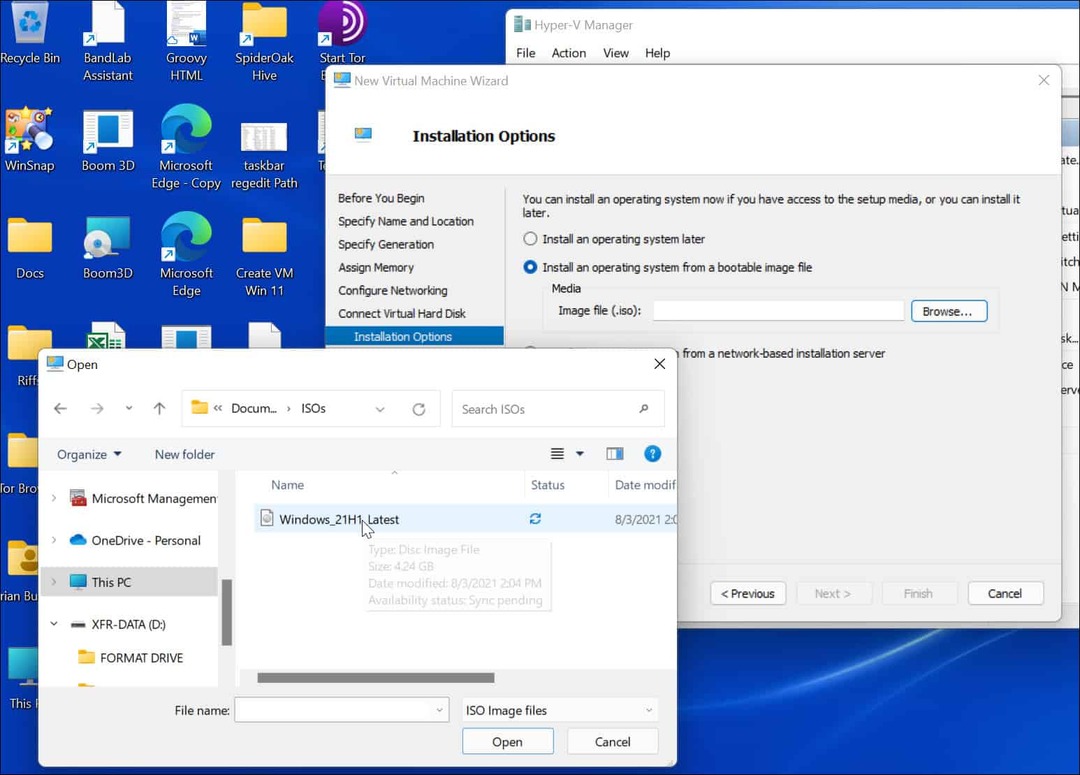
Wanneer u klikt Volgende op dit punt zou u een basisoverzicht moeten zien van de details van de virtuele machine die u hebt geselecteerd.
Als alles er goed uitziet, klik dan op Finish. Als je een fout hebt gemaakt of iets moet controleren, klik dan op Vorig en aanpassingen maken.
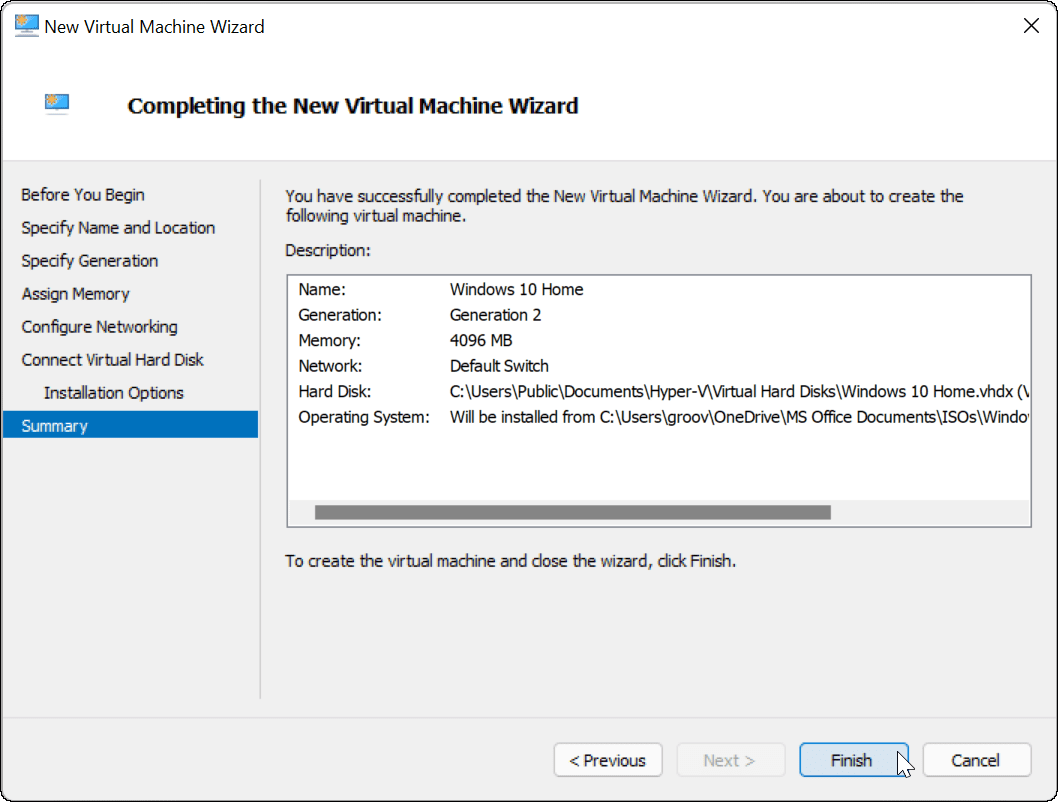
Installeer het besturingssysteem op uw virtuele machine
Zodra je alles hebt ingesteld, is het tijd om het besturingssysteem op je VM te installeren. Klik vanuit Hyper-V Manager met de rechtermuisknop op de VM die u hebt gemaakt en klik op Begin.
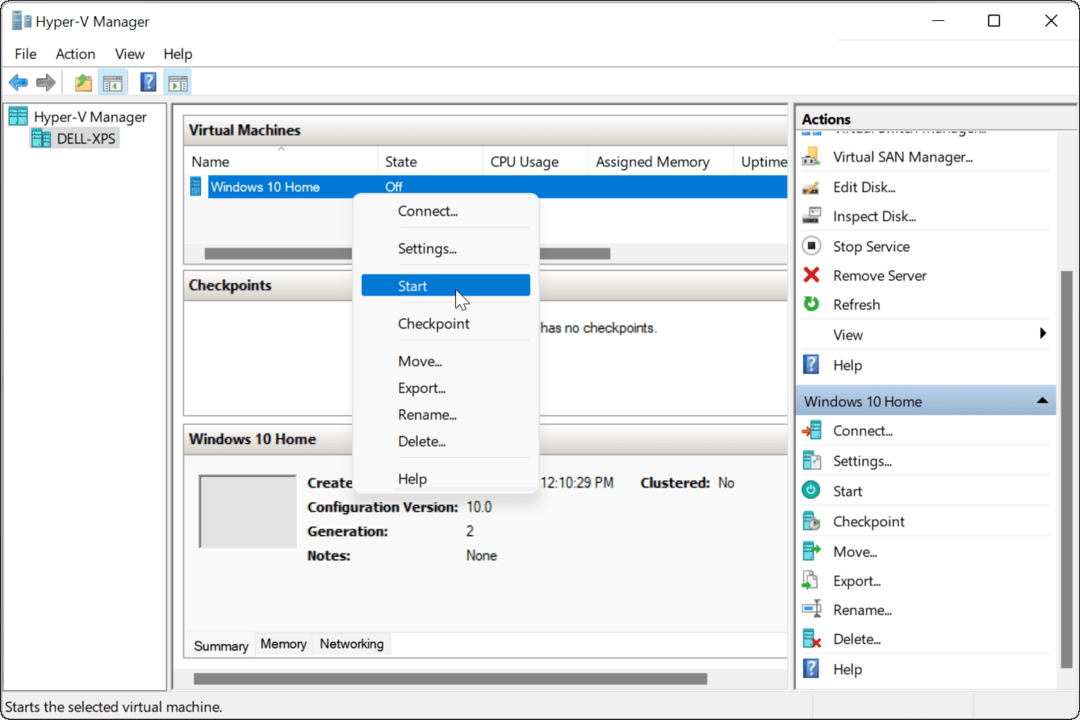
Volg de instructies op het scherm om het door u geselecteerde besturingssysteem te installeren zoals u een echte pc zou doen. In het onderstaande voorbeeld zijn we bijvoorbeeld: Windows 10 installeren als een virtuele Hyper-V-machine. Je kan ook schone installatie Windows 11 in een VM, een oudere versie van Windows of zelfs een Linux-distributie.
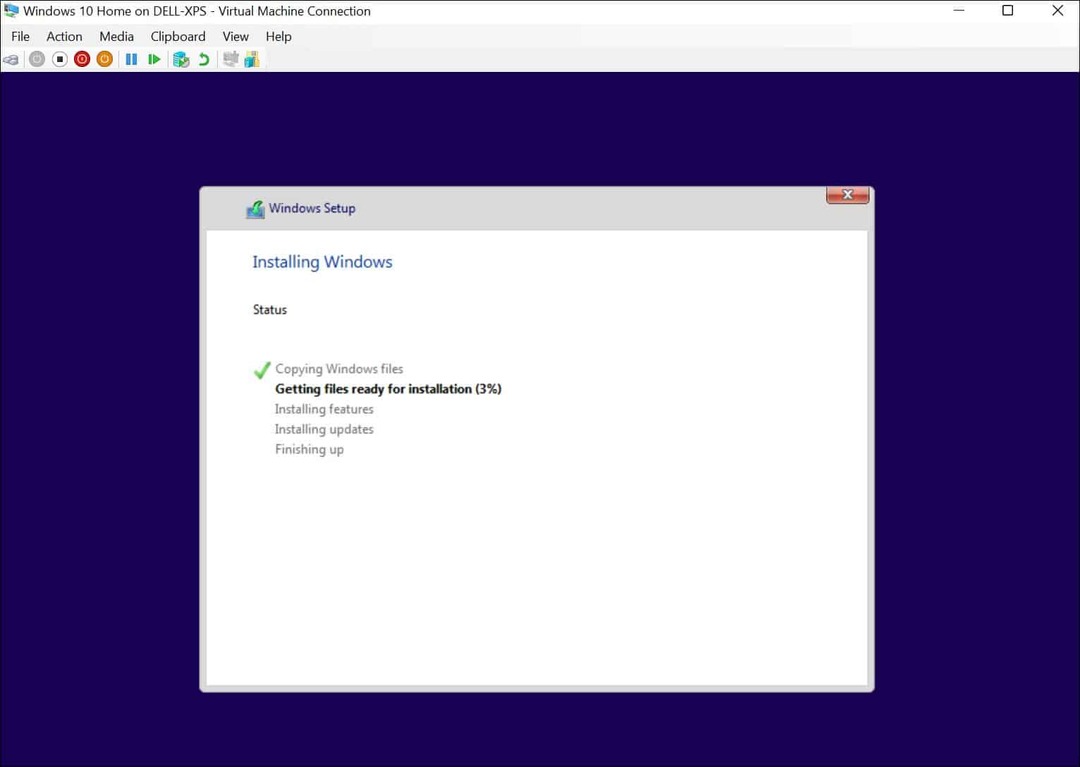
Nadat de installatie is geslaagd, zou u het geïnstalleerde besturingssysteem op uw virtuele machine moeten kunnen gebruiken zoals elke andere pc.
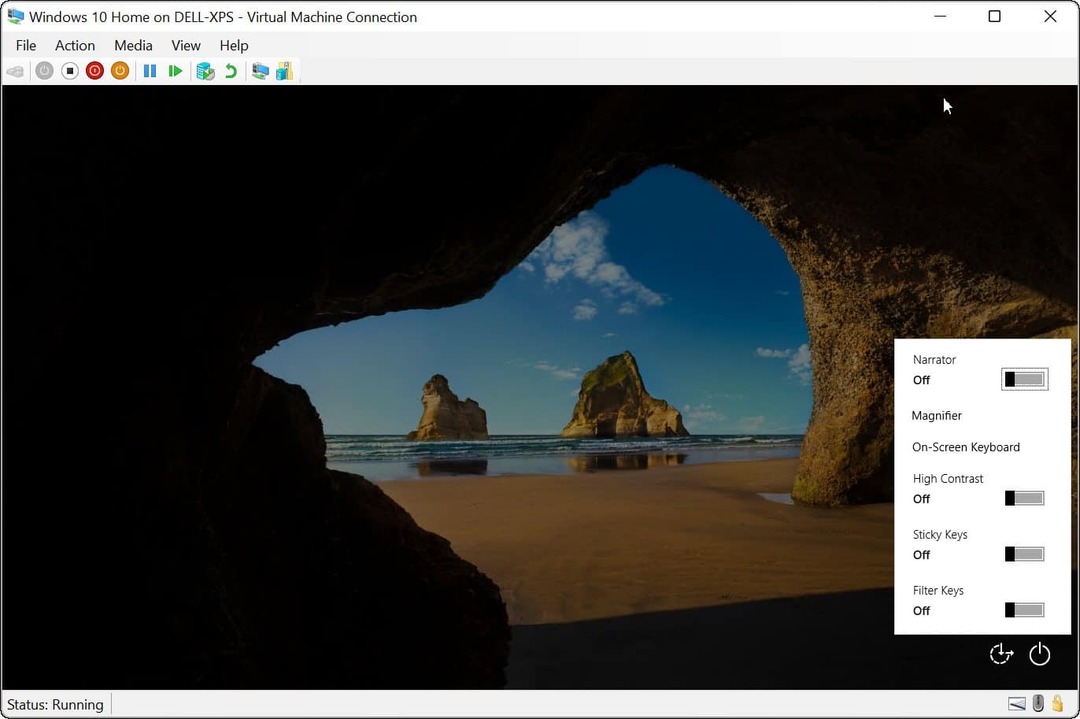
Een virtuele Hyper-V-machine configureren
Indien nodig kunt u uw virtuele Hyper-V-machine configureren nadat u deze hebt gemaakt. Klik hiervoor op Instellingen onder de naam van uw virtuele machine.
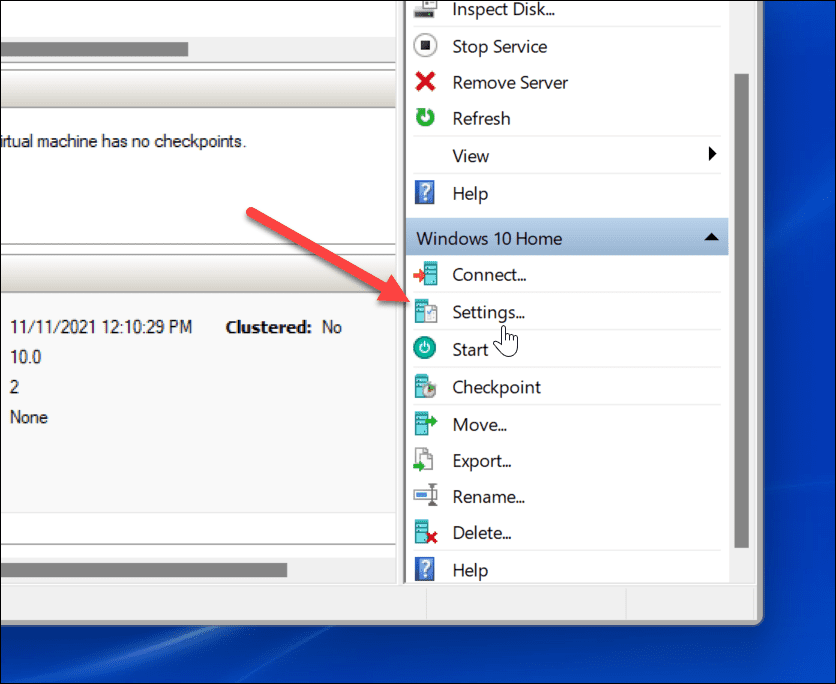
Dat zal verschillende virtuele hardware-instellingen oproepen om te wijzigen, zoals het wijzigen van de beschikbare RAM-instellingen of het configureren van uw aangesloten opslagapparaten.
Er zijn ook verschillende beheerinstellingen om de naam van de virtuele machine, geïntegreerde services, de locatie van het wisselbestand en meer te wijzigen.
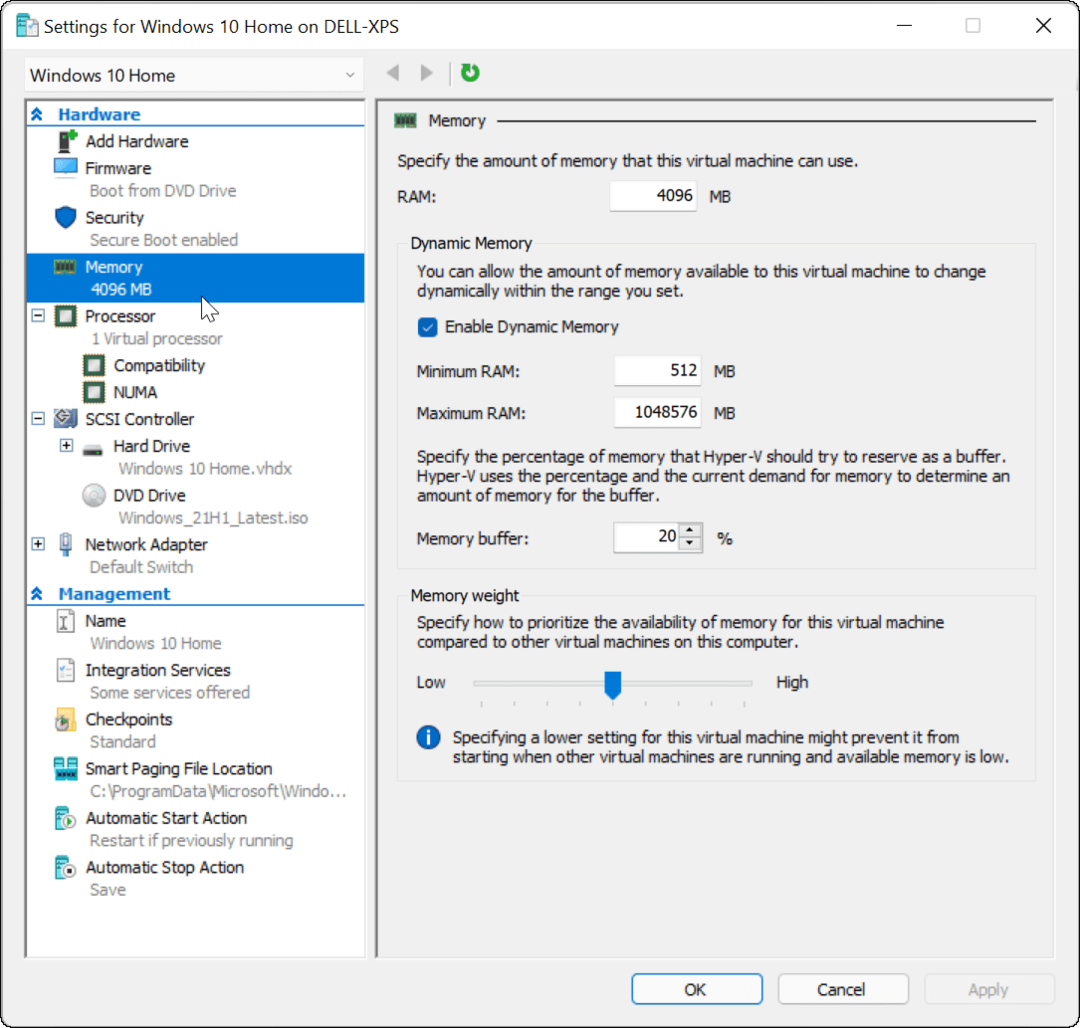
Hyper-V virtuele machines gebruiken in Windows 11
Als u een virtuele machine in Windows 11 wilt maken, zal de Hyper-V Manager de klus klaren. Dit ingebouwde hulpprogramma betekent dat u geen software van derden zoals VirtualBox nodig hebt, maar u hebt Windows 11 Pro nodig om het te gebruiken. Als u Windows 11 Home gebruikt, moet u: upgrade uw Windows 11-versie.
U kunt Hyper-V-VM's gebruiken om Linux-distributies zoals Ubuntu te testen, of nieuwere testversies van Windows uitvoeren, zoals insider bouwt. Hyper-V is slechts één tool die beschikbaar is voor Windows 11-gebruikers.


